Как исправить Apple Music, не скачивая проблему с песнями

[ad_1]
Ищете решения для устранения проблемы с загрузкой песен Apple Music? Тогда вы на правильной странице. Здесь мы упомянули все возможные решения, которые могут решить эту проблему.
Распространенные проблемы с использованием iPhone
Недавно многие пользователи сообщили, что почему мои песни не загружаются в Apple Music. Они получают сообщение «Невозможно загрузить песни» всякий раз, когда они пытаются загрузить Apple Music на свое iDevice. Некоторые пользователи жалуются, что кнопка загрузки крутится день или пока ничего не загружено.
Если вы также сталкиваетесь с такой же ошибкой, не паникуйте, поскольку в этом руководстве представлены эффективные решения для решения этой проблемы.
Как исправить проблемы с загрузкой песен Apple Music
Здесь мы собираемся перечислить различные решения для решения проблемы, с которой вы столкнулись. Таким образом, попробуйте одно за другим нижеперечисленные решения и посмотрите, какое из них вам подходит.
Решение 1. Проверьте подключение к Интернету.
Первым делом вам необходимо убедиться, что у вас есть стабильное и хорошее интернет-соединение. Независимо от того, используете ли вы сеть Wi-Fi или сотовую сеть, убедитесь, что вы подключили iDevice к стабильному соединению. Однако, если вы используете мобильную или сотовую сеть, проверьте, разрешили ли вы использовать мобильную сеть для музыки Apple. Ниже приведены шаги, чтобы проверить это:
Шаг 1. Откройте приложение «Настройки» на своем iDevice и нажмите «Музыка».
Шаг 2. Затем включите «Использовать сотовые данные» для Apple Music, если он отключен.
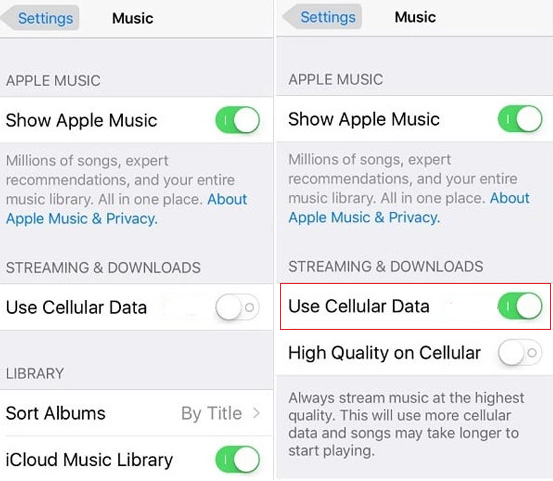
Как исправить ошибку Apple Music, не загружающую песни через проверку подключения к Интернету
Решение 2. Перезапустите приложение Apple Music.
Если проблем с подключением к Интернету нет, перезапустите приложение Apple Music. Иногда проблемы решаются простым перезапуском приложения.
Вот шаги, как вы можете перезапустить приложение Apple Music:
Шаг 1. Прежде всего, дважды щелкните кнопку «Домой» на iDevice.
Примечание. На iPhone X или более поздней версии смахните вверх от нижней части экрана на главном экране, а затем задержитесь в середине экрана, чтобы открыть предварительный просмотр приложения.
Шаг 2. Затем найдите миниатюру приложения Apple Music и сдвиньте приложение вверх, чтобы закрыть его.
Шаг 3. Снова откройте приложение Apple Music и попробуйте загрузить песню, чтобы узнать, решена ли проблема или нет.
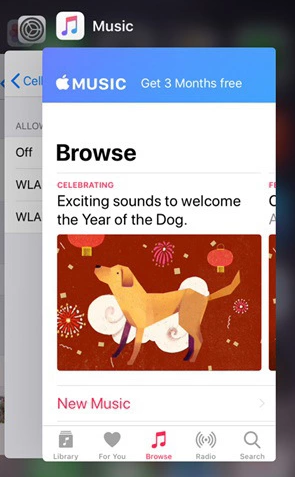
Как исправить проблему с загрузкой песен в Apple Music с помощью перезапуска приложения Apple Music
Решение 3. Перезагрузите iDevice.
По-прежнему песни Apple Music не загружаются на ваше устройство? Тогда вы можете столкнуться с этой проблемой из-за проблем с программным обеспечением. Таким образом, в этом случае простой перезапуск iDevice, вероятно, решит проблему. Это обновит ваше устройство и закроет фоновые приложения. Перезапуск также удалит все ненужные файлы, которые также могут помешать эффективной работе некоторых приложений.
Вот шаги, как перезапустить iDevice:
На iPhone 8 или новее:
Одновременно нажмите и удерживайте кнопку увеличения или уменьшения громкости и боковую кнопку, пока не увидите ползунок отключения питания. Затем перетащите ползунок, чтобы выключить устройство. Снова нажмите и удерживайте боковую кнопку, пока логотип Apple не появится.
На iPhone 7 или более ранних версиях / iPad:
Удерживайте кнопку питания, пока не увидите ползунок отключения питания. После этого перетащите ползунок, чтобы выключить iPhone. Снова зажмите боковую кнопку, пока не появится логотип Apple, чтобы включить устройство.
Решение 4. Повторно войдите в систему, используя свой Apple ID.
Для загрузки и воспроизведения Apple Music необходим Apple ID. Если при входе возникла проблема, просто повторно войдите в систему с Apple ID, чтобы решить эту проблему.
Шаг 1. Откройте приложение «Настройки» на своем устройстве и перейдите в [Your Name].
Шаг 2: Теперь прокрутите экран вниз и нажмите «Выйти». А затем снова войдите в свой Apple ID.
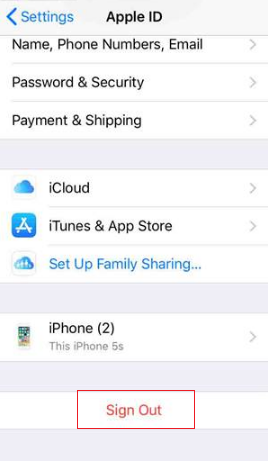
Как исправить проблему с загрузкой песен в Apple Music с помощью повторного входа в систему с Apple ID
Решение 5. Отключите и включите «Показать Apple Music»
Показать Apple Music — это возможность включить или выключить Apple Music, что означает, что музыка Apple будет скрыта, если вы отключите эту опцию. Это также еще один способ перезапустить Apple Music. Таким образом, вы также можете попробовать это, чтобы решить проблему.
Шаг 1. Откройте приложение «Настройки» и перейдите в раздел «Музыка».
Шаг 2. Здесь отключите «Показать Apple Music» и через несколько минут включите его, чтобы перезапустить Apple Music.
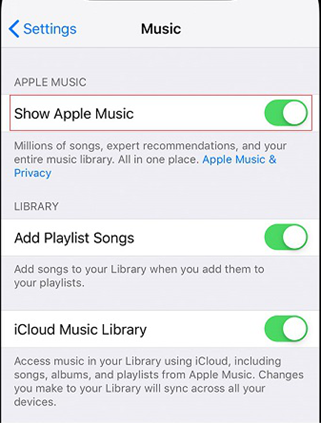
Как исправить проблему с загрузкой песен Apple Music с помощью Show Apple Music
Решение 6. Обновите Apple Music
Тем не менее, сталкиваетесь с проблемой Apple Music, не загружающей песни? Убедитесь, что вы обновили приложение Apple Music, поскольку обновленная версия, вероятно, может решить эту проблему.
Чтобы проверить и обновить Apple Music, выполните следующие действия:
Шаг 1. Перейдите в App Store, а затем перейдите в раздел «Обновления».
Шаг 2. Если рядом с Apple Music доступна опция «Обновить», обновите приложение.
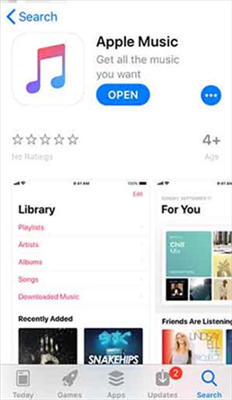
Как исправить проблему с загрузкой песен в Apple Music с помощью обновления Apple Music
Решение 7. Обновите программное обеспечение iDevice
У вас уже есть обновленная версия Apple Music? Затем проверьте, обновили ли вы свое iDevice до последней версии iOS. Многие ошибки или проблемы с программным обеспечением решаются простым обновлением программного обеспечения iDevice.
Вот шаги, как проверить и обновить программное обеспечение iDevice:
Шаг 1. Откройте приложение «Настройки» и перейдите в раздел «Общие».
Шаг 2: Затем нажмите «Обновление программного обеспечения» и, если доступно обновление, загрузите и установите его.
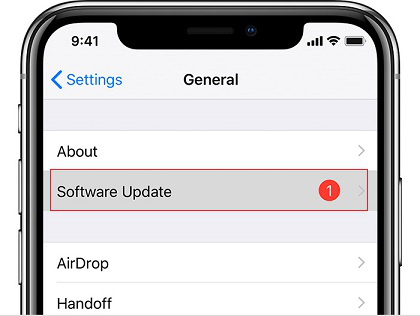
Как исправить проблему с загрузкой песен Apple Music с помощью обновления программного обеспечения iDevice
Вывод
Следовательно, пользователи, которые жаловались на то, почему мои песни не загружаются на Apple Music, могут обратиться к этому руководству. Надеюсь, наше руководство может помочь вам в решении проблемы, и вы сможете загружать песни из приложения Apple Music, чтобы наслаждаться ими в автономном режиме. Да, не забудьте поделиться этим руководством со своими друзьями, так как это распространенная проблема, с которой сейчас сталкиваются многие пользователи. Таким образом, руководство может быть очень полезным для них, если они сталкиваются с той же проблемой.
[ad_2]
